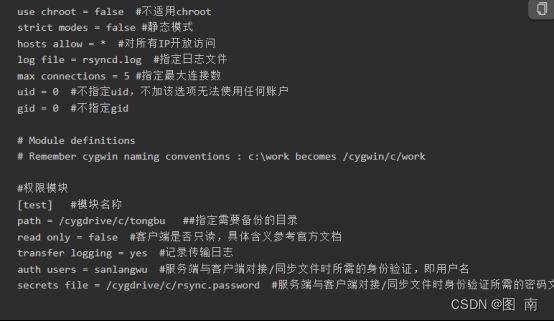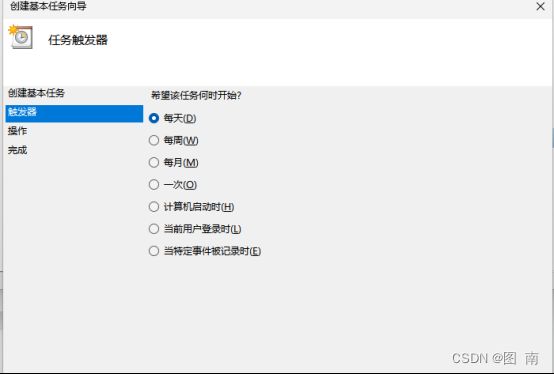Windows服务器使用cwRsync实现同步
软件分为客户端和服务器端
实现目的:将服务端C:\tongbu目录中的文件定时同步到客户端C:\target目录中去。
cwRsyncServer(服务端)配置步骤
1.双击运行wRsyncServer_4.1.0_Installer.exe。

2.这里创建的账户是操作系统的,创建的这个账户是专门用来运行cwRsyncServer服务端程序的。建议这里不要使用安装程序默认提供的账户名和密码,不易记忆,应该创建一个自己常用的、容易记住的账户。
用户:erlangwu
密码:123.com

安装完成后,打开用户管理,可以发现自动创建了安装时指定的erlangwu用户。

3.这一步的操作很重要,需要强调。服务端C:\tongbu目录中的文件需要cwRsyncServer服务程序来维持同步,而上面系统创建的“erlangwu”账户是来运行cwRsyncServer服务程序的,所以“erlangwu”账户需要对C:\tongbu这个目录有足够的操作权限。下面我们来设置一下。
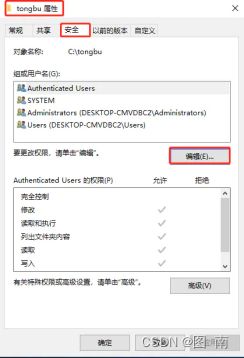
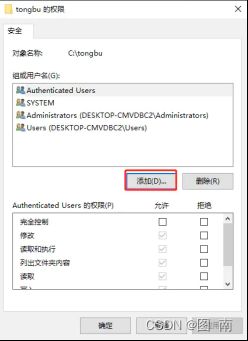


4.权限设置完后,修改cwRsyncServer的配置文件rsyncd.conf(安装目录C:\Program Files (x86)\ICW)。下为测试所使用的配置
use chroot = false
strict modes = false
hosts allow = *
log file = rsyncd.log
max connections = 5
uid = 0
gid = 0
lock file = rsyncd.lock
[test]
path = /cygdrive/c/tongbu
read only = false
transfer logging = yes
auth users = sanlangwu
secrets file = rsync.password
这里比较关键的配置就是,可以设置当前服务器对那些ip地址开发同步权限,已经进行同步时候的账号与密码,注:此密码跟安装软件时创建的用户不是同一个,这里的是用于同步功能的
5.按照配置文件中的指定,需要在rsyncd.conf文件所在的目录下创建密码文件rsync.password。内容为“用户名:密码”,即“sanlangwu:123.com”。

注意文件类型
6.然后在系统服务管理界面中找到RsyncServer项,将其启动类型改为“自动”,接着启动服务。至此服务端的同步配置已经完成了。

cwRsync客户端的配置步骤:
1.在客户端的机器上解压cwRsync_4.1.0_kh.zip后,点击cwRsync_4.1.0_Installer.exe。
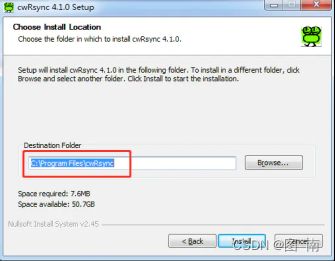
2.测试客户端与服务端的连接是否正常。开始->运行->cmd,在命令行中输入如下内容:

其中873位服务端启动的端口,可以在配置文件中使用port=xxx指定
出现如下界面则表示可以正常连通:
如果不连通,则可以从服务端防火墙端排查,关闭防火墙或者开放873端口。

3.在客户端创建执行脚本文件,其中写入连接服务端进行同步的命令。在安装目录C:\Program Files\cwRsync\bin目录下新建fileRsync.bat文件,内容如下。
cd C:\Program Files (x86)\cwRsync\bin
rsync --port=873 -vzrtopg --progress --password-file=/cygdrive/c/pass/rsync.password [email protected]::test /cygdrive/c/target
sanlangwu:就是对应在服务端配置文件中指定的身份验证的用户名。
test:就是在服务端配置文件中指定的模块名称。
/cygdrive/c/target:指定将服务端文件同步到客户端的目录。
--password-file指明客户端的身份验证密码文件,跟服务端的那个密码文件是对应的。
这里注意,密码文件路径中不能有空格,不然会造成命令解析错误的。所以单独把密码文件放到了c:\pass目录下。
4.创建客户端密码文件c/pass/rsync.password
客户端的密码文件中不需要写认证用户名。只需要填写sanlangwu的密码即可
5.在命令行中运行脚本文件fileRsync.bat,同时观察客户端的同步文件结果目录,发现服务端的文件已经同步到这里,则说明cwRsync配置及应用成功。